windows桌面图标大小怎么调 windows图标大小设置方法
在使用windows操作系统的过程中,小伙伴可能会遇到需要调整图标大小的情况。这可能是为了适应不同的视觉需求,或者为了提高工作效率,但是我们很多小伙伴都不知道怎么操作,那么windows桌面图标大小怎么调呢?下面小编就教大家windows图标大小设置方法,快来一起看看吧。
具体方法
方法一:布局
1、在计算机屏幕的无内容区域进行鼠标右键操作,这样将会在页面中展开一个显示设置菜单。如同图片所示:
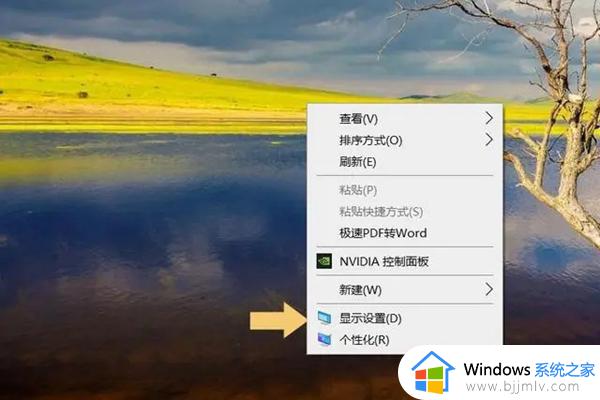
2、进入显示设置选项后,接下来的界面中应当出现包括显示屏分辨率,缩放与布局设定这几部分。如下图所示:
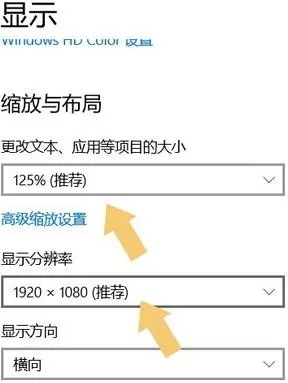
3、通过针对缩放与布局相关参数的调节(例如改变文字及各类应用程序尺寸的比例)以及分辨率数值控制,便可实现对桌面图标大小的巨细裁剪。
方法二:利用图标显示大小设定
在计算机屏幕的无内容区域进行鼠标右键操作,此时会弹出菜单列表,选择查看选项并执行。然后又弹出一个子菜单,其中含有超大图标,
适中图标和最小图标三项具体选项供您选择。操作时只需从这三种大小中选定一个便能轻松更改桌面上图标的尺寸。如图表所示:
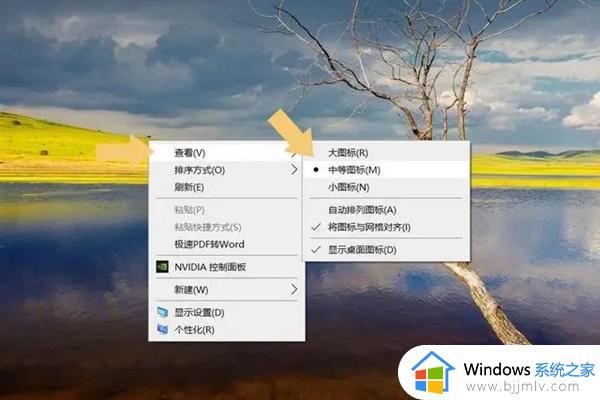
方法三:快捷键
具体操作步骤为:先按住‘CTRL’键不放,接着滑动鼠标滚轮即可完成桌面图标大小的调整。
Ps:这项操作在某些网页界面同样适用,如果希望直接改变桌面图标的尺寸。就必须在当前页面处于桌面状态下才能使用此种方式并达到预期效果。
以上全部内容就是小编带给大家的windows图标大小设置方法详细内容分享啦,碰到这种情的小伙伴,就快点跟着小编一起来看看吧,希望可以帮助到大家。
windows桌面图标大小怎么调 windows图标大小设置方法相关教程
- windows图标字体大小设置步骤 windows桌面图标字体大小怎么调
- windows图标大小怎么改 如何改变windows桌面图标的大小
- 怎么调节电脑桌面图标大小 电脑如何调节桌面图标大小
- 电脑显示桌面图标太大怎么调 电脑桌面图标如何调小
- 鼠标图案怎么设置大小 电脑鼠标设置大小方法
- 桌面的图标突然变大了怎么变小?桌面图标突然变大如何缩小
- windows怎么设置字体大小 调整windows字体大小的方法
- windows字体变大如何调小 windows字体大小设置方法
- windows字体大小怎么设置 windows电脑显示屏字体大小在哪调整
- 魔兽世界怎么设置地图大小 魔兽修改地图大小设置方法
- 惠普新电脑只有c盘没有d盘怎么办 惠普电脑只有一个C盘,如何分D盘
- 惠普电脑无法启动windows怎么办?惠普电脑无法启动系统如何 处理
- host在哪个文件夹里面 电脑hosts文件夹位置介绍
- word目录怎么生成 word目录自动生成步骤
- 惠普键盘win键怎么解锁 惠普键盘win键锁了按什么解锁
- 火绒驱动版本不匹配重启没用怎么办 火绒驱动版本不匹配重启依旧不匹配如何处理
电脑教程推荐
win10系统推荐